【Revit2018激活版下载】Revit2018中文版 v1.0 绿色版
软件介绍
Revit2018破解版是一款模型设计软件,它内置模型库,拥有丰富的BIM模型,用户可将自己需要的模型导入到软件中进行设计,使模型更符合自己的要求。Revit2018破解版分享三维设计可视化功能,能够将模型更立体的呈现出来,让用户能够更轻松的去设计模型。
Revit2018破解版功能丰富,它还可以直接导入犀牛模型,让用户能够更便捷的去进行建筑设计,轻松设计出客户满意的MEP工程、结构工程等等。

Revit2018破解版特色
1.更加直观的用户界面
2.可直接导入犀牛模型
3.支持可持续性设计
4.增强预制零件模块功能
Revit2018破解版安装步骤
1.运行软件安装程序,进入安装界面。
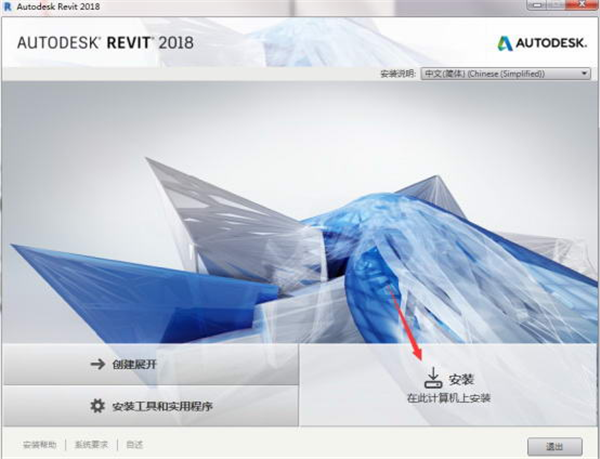
2.在国家和地区中选择China然后点击我接受,点击下一步即可。
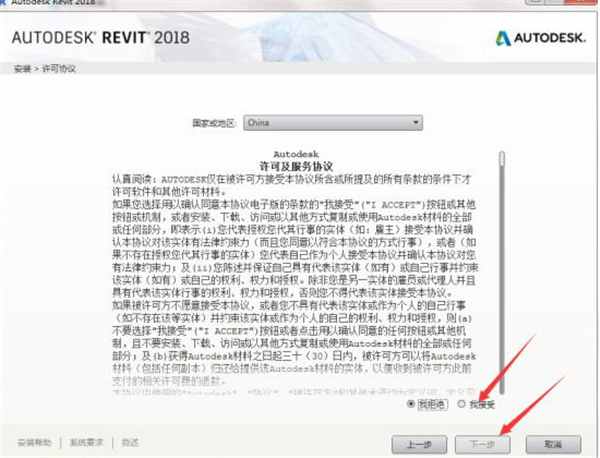
3.选择软件安装目录,设置完成后,点击安装。
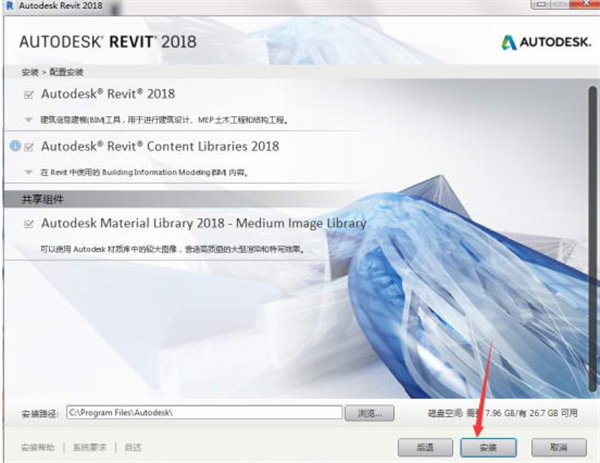
4.安装需要一定的时间,请用户耐心等待。
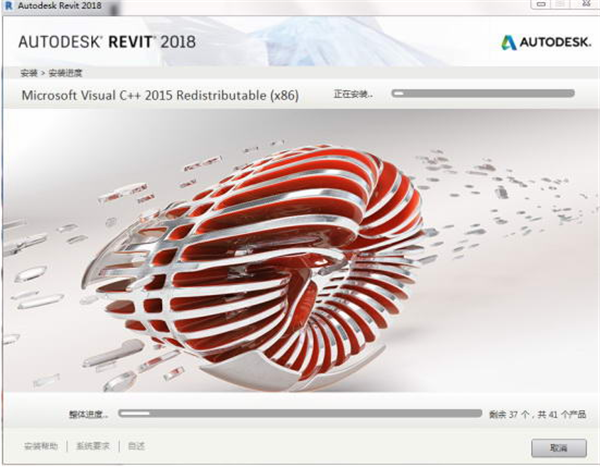
5.安装完成,点击立即启动即可。
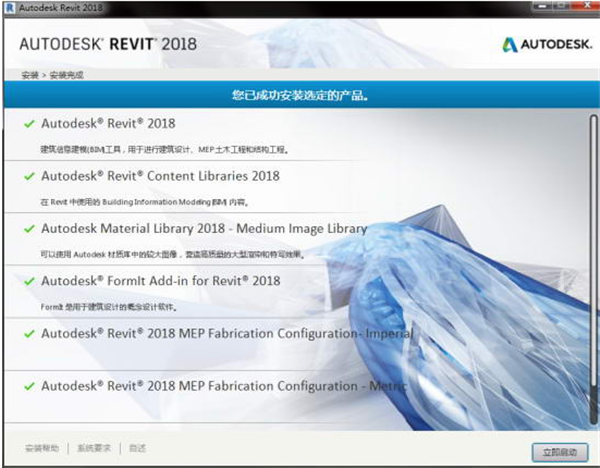
Revit2018破解版导入CAD图方法
1.首先打开CAD图对我们需要导入Revit的图纸就行一个简单的处理,选中要导出的图形。

2.在命令行输入“W”回车,按默认选择“对象”并选择保存的路径,重命名,单位改成毫米,之后点击确定就好了。

3.打开Revit软件,新建一个建筑样板,选择楼层平面点击场地,在菜单栏选择插入点击链接CAD。
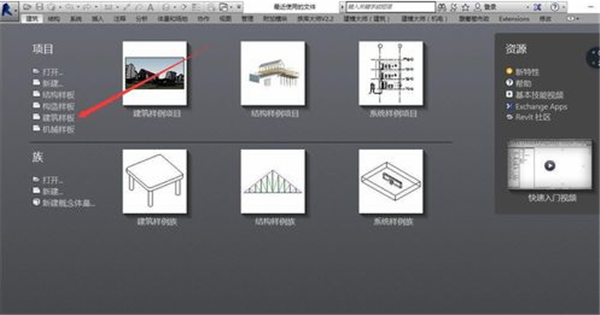
4.选择我们刚才从CAD中导出的图,将导入单位改称为毫米,点击打开,这样CAD就导入Revit里面了。
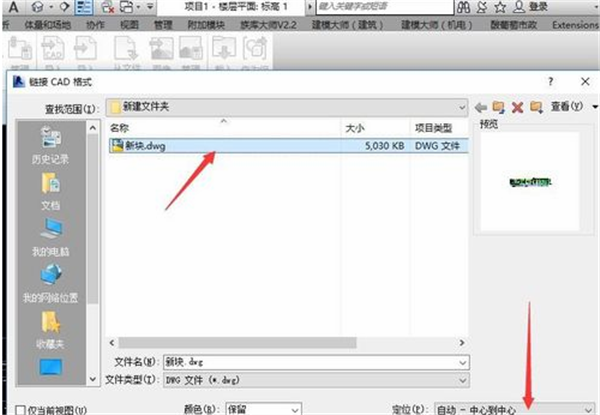
5.导入完成后将图选中,点击锁定按钮,将导入的图进行锁定,防止在画图的时候误操作。
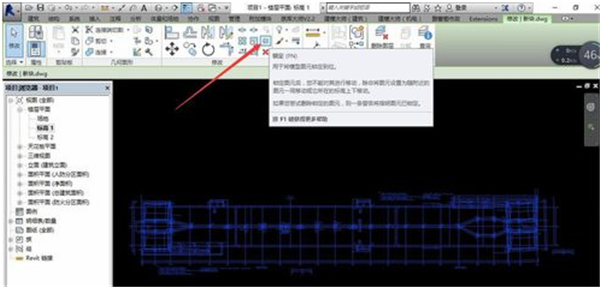
Revit2018破解版创建标高教程
1.首先我们打开Revi2018软件,点击建筑或者结构,我们会发现这里的标高选项是灰色的,无法点中。
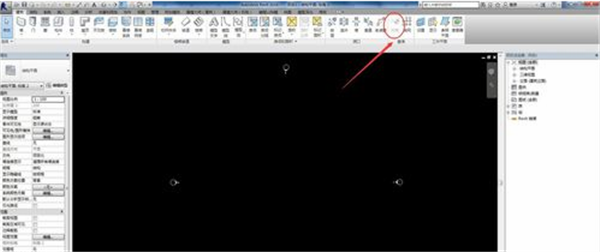
2.这里主要是因为我们的标高需要在立面立面才能创建,这里我们点击立面选项。
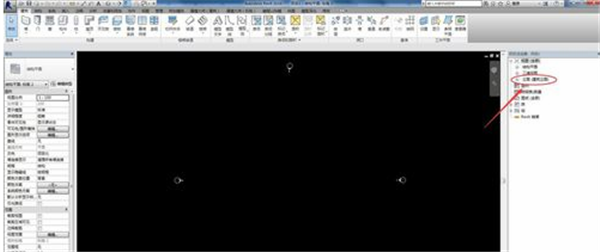
3.然后在立面选项下面,有东南西北四个选项,这里我们随便点击一个即可。
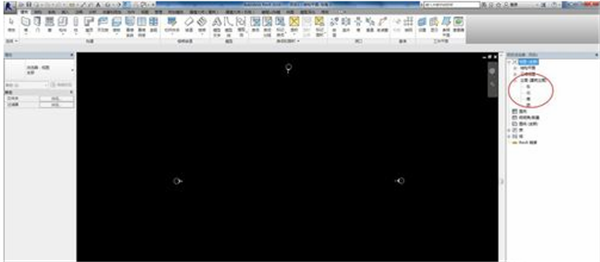
4.这个时候我们就可以看见,上方的标高选项已经点亮了,这是我们点击它。
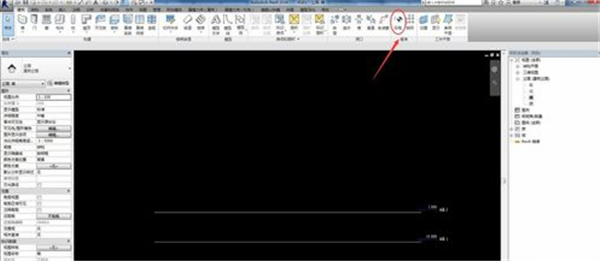
5.然后根据自己的画图要求画出标高,可以输入数值或者直接拖动。
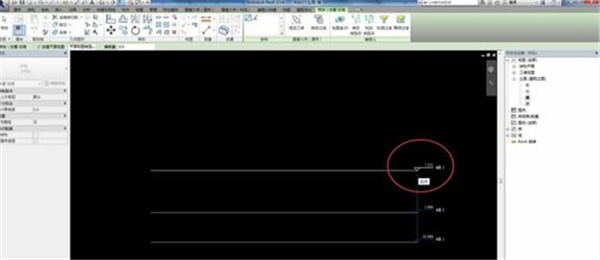
6.这里的框框表示显示标号,点击勾选就会出现标号。
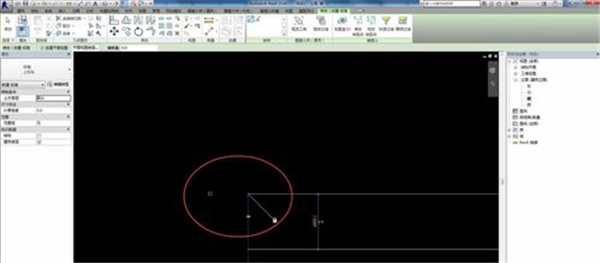
Revit2018破解版显示隐藏的图元教程
1.启动Revit软件软件,如图所示,打开文件举例说明怎么让隐藏的图元显示出来。
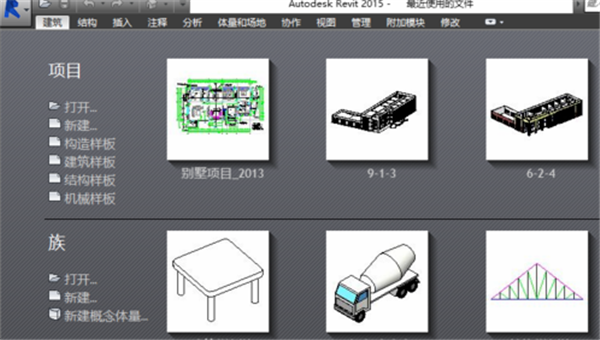
2.选择视图状态栏中的隐藏——隐藏图元,将屋顶隐藏。

3.在视图状态栏中的隐藏选择将隐藏的图元应用到视图,这样,隐藏的图元便应用到视图。

4.当再次打开视图状态栏中的隐藏时,不可选,为灰色。此时,该怎么让隐藏的图元显示了?
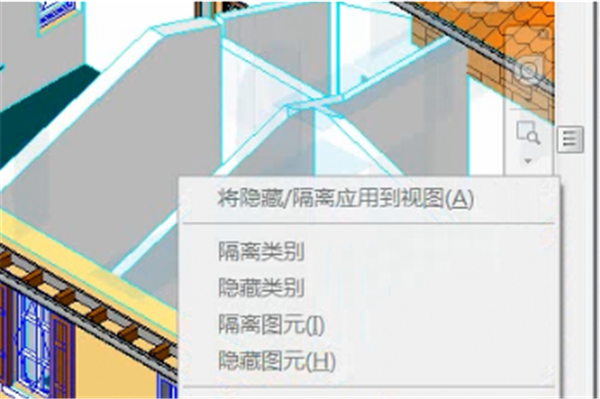
5.在接着,在视图状态栏中单击显示隐藏图元,这样隐藏的图元便会显示出来,单击屋顶,右键,选择取消在视图中的隐藏。

6.最后,视图状态栏中单击关闭显示隐藏图元,效果如图。

下载仅供下载体验和测试学习,不得商用和正当使用。
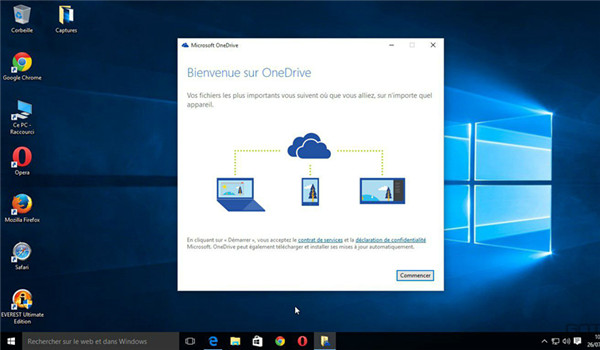
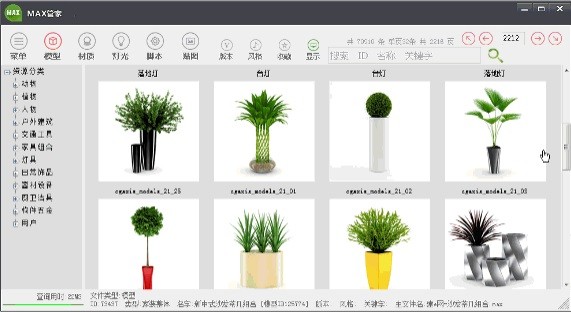
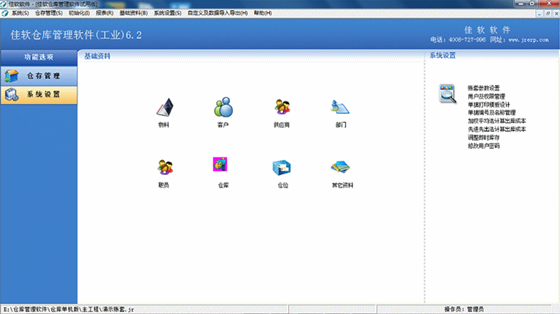
发表评论